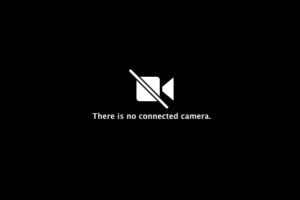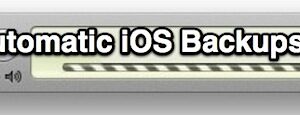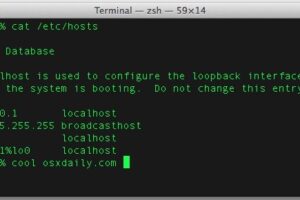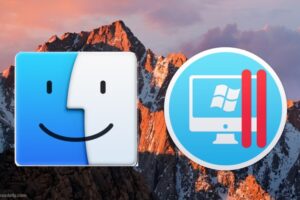Comment utiliser le dock sur l’Apple Watch
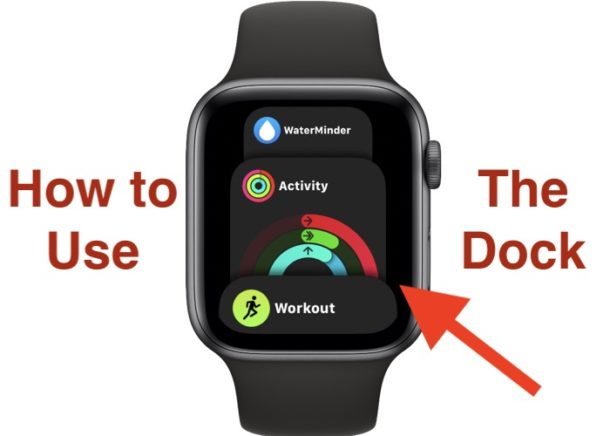
Que vous soyez un gros utilisateur de l’Apple Watch ou tout simplement quelqu’un qui plonge dans et hors de quelques applications ici et là, le Dock peut être un gain de temps réel. Il fonctionne de la même manière que le Dock sur un Mac, iPad et iPhone, donnant aux utilisateurs un endroit pour mettre leurs applications préférées et les plus fréquemment utilisées. De cette façon, ils sont plus faciles et plus rapides pour y arriver.
Bien sûr, pour tirer le meilleur parti de l’Apple Watch Dock, vous aurez besoin d’ajouter ces applications à votre dock, et nous allons vous montrer comment le faire dans un instant. Ensuite, nous allons vous montrer comment réellement l’utiliser. Vous serez un maître watchOS Dock d’ici à ce que nous ayons fini avec vous!
Comment choisir quelles applications apparaissent dans le dock de l’Apple Watch
Le Dock peut afficher soit vos applications les plus récentes, soit une sélection de vos favoris en fonction de vos préférences. Il est à noter que l’application la plus récemment utilisée apparaîtra toujours comme la première application sur votre Dock, même si vous faites vos propres sélections.
- Ouvrez l’application Watch sur votre iPhone.
- Appuyez sur l’onglet « My Watch » en bas de l’écran, puis appuyez sur « Dock ».
- Sélectionnez si vous souhaitez que le Dock affiche vos applications récentes ou préférées.
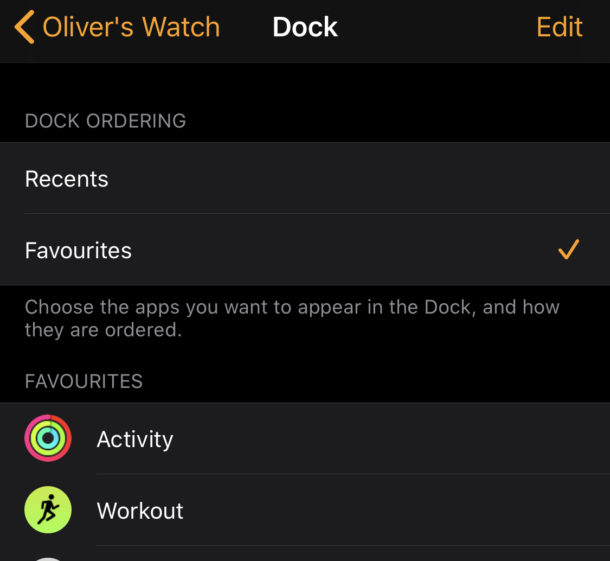
- Si vous sélectionnez « Favoris », vous pouvez taper « Modifier » puis le symbole vert « + » à côté de chaque application pour l’ajouter à votre Dock. Appuyez sur le symbole rouge « - » pour l’enlever.
- Vous pouvez réorganiser les applications en tapant et en tenant les trois lignes horizontales à côté d’elles. Ensuite, faites glisser l’application à son nouvel emplacement.
Comment ouvrir une application à partir du dock sur l’Apple Watch
Il est temps de commencer à utiliser votre Dock maintenant que tout est configuré. Heureusement, il ya peu de choses plus faciles à faire sur une Apple Watch!
- Appuyez sur le bouton Côté sur votre Apple Watch.
- Toutes les applications de votre Dock seront affichées. Faites glisser avec votre doigt ou faites pivoter la couronne numérique pour passer à travers la liste.

- Appuyez sur une application pour l’ouvrir.
Il vous suffit d’appuyer sur le bouton Latéral ou la Couronne Numérique Si vous voulez sortir du dock à tout moment.
Apple a ajouté la fonction Dock à l’Apple Watch dans une mise à jour assez récente et il continue à peaufiner watchOS à chaque version. Ces mises à jour logicielles ne sont pas toujours les plus rapides à installer, c’est donc une bonne idée de les accélérer, aussi.
Tous les modèles de l’Apple Watch ne peuvent pas exécuter les dernières versions de watchOS, mais la mise à jour de watchOS à ce que votre appareil peut exécuter est toujours une bonne idée pour les performances, les fonctionnalités et les améliorations de sécurité au fil du temps.